Heim >Backend-Entwicklung >PHP-Problem >So ändern Sie die Schriftgröße in Eclipse PHP
So ändern Sie die Schriftgröße in Eclipse PHP
- 藏色散人Original
- 2021-05-11 09:14:512048Durchsuche
So ändern Sie die Schriftgröße in Eclipsephp: Öffnen Sie zuerst „Fenster->Einstellungen->Allgemein“; wählen Sie dann „Darstellung->Farbe und Schriftart“ und klicken Sie schließlich auf „Grundlegende Schriftart“. „Ändern“ stellt die Schriftgröße ein.
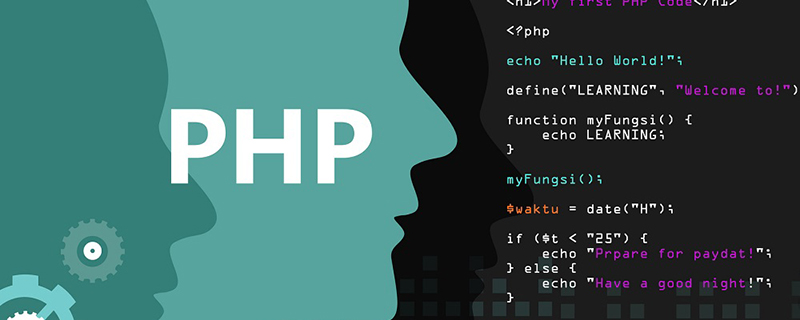
Die Betriebsumgebung dieses Artikels: Windows 7-System, Eclipsephp Version 4, DELL G3-Computer
Stellen Sie die Schriftgröße in EclipsePHP Studio ein:
Die chinesische Version ist hier. Fenster==>Einstellungen==>Allgemein==>Aussehen==>Farben und Schriftarten==>Grundlegend ==>Textschriftart==>Ändern, Sie können die gewünschte Schriftart und -größe auswählen.
Die englische Version ist hier. Fenster->Einstellungen->Allgemein->Darstellung->Farben und Schriftarten, wählen Sie „Grundlegend“->Textschriftart, klicken Sie rechts auf „Ändern“ und wählen Sie die erforderliche Schriftgröße aus
Empfohlenes Lernen: „PHP-Video Tutorial 》
Das obige ist der detaillierte Inhalt vonSo ändern Sie die Schriftgröße in Eclipse PHP. Für weitere Informationen folgen Sie bitte anderen verwandten Artikeln auf der PHP chinesischen Website!
In Verbindung stehende Artikel
Mehr sehen- Was ist die Tastenkombination für den Eclipse-Autovervollständigungscode?
- Bedienung der grafischen Benutzeroberfläche von Git und GitHub, Verwendung des Git-Plug-Ins in Eclipse
- Detaillierte Erklärung zur Verwendung von Bootstrap in Eclipse? (mit Code)
- So stellen Sie die Eclipse-Sprache auf Chinesisch ein
- So erstellen Sie ein neues Projekt in Eclipse

